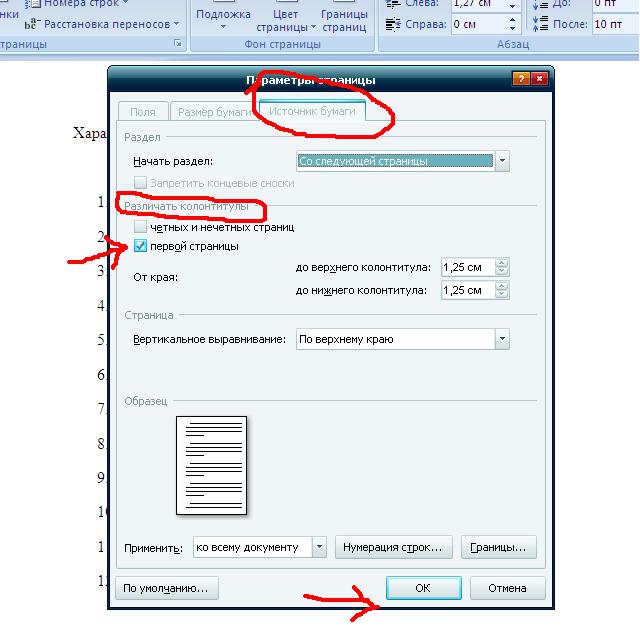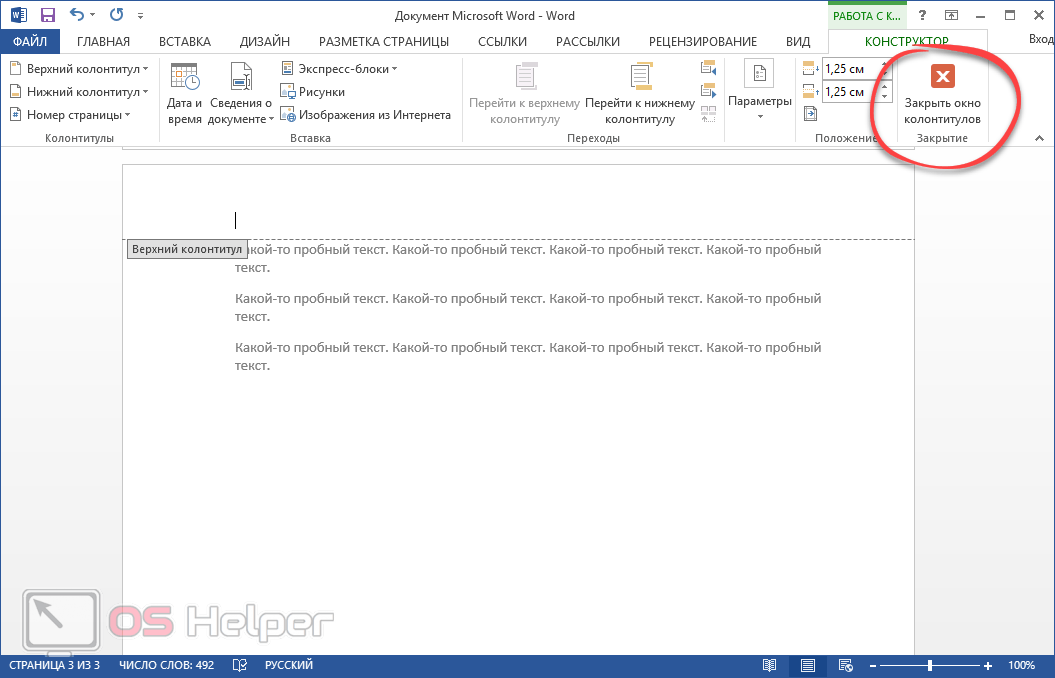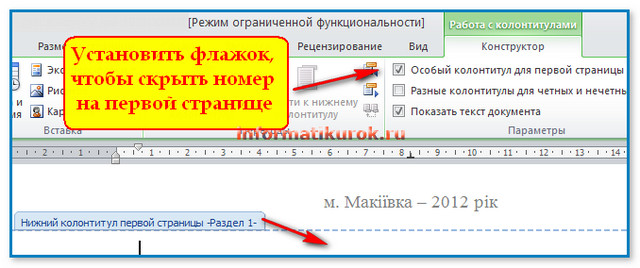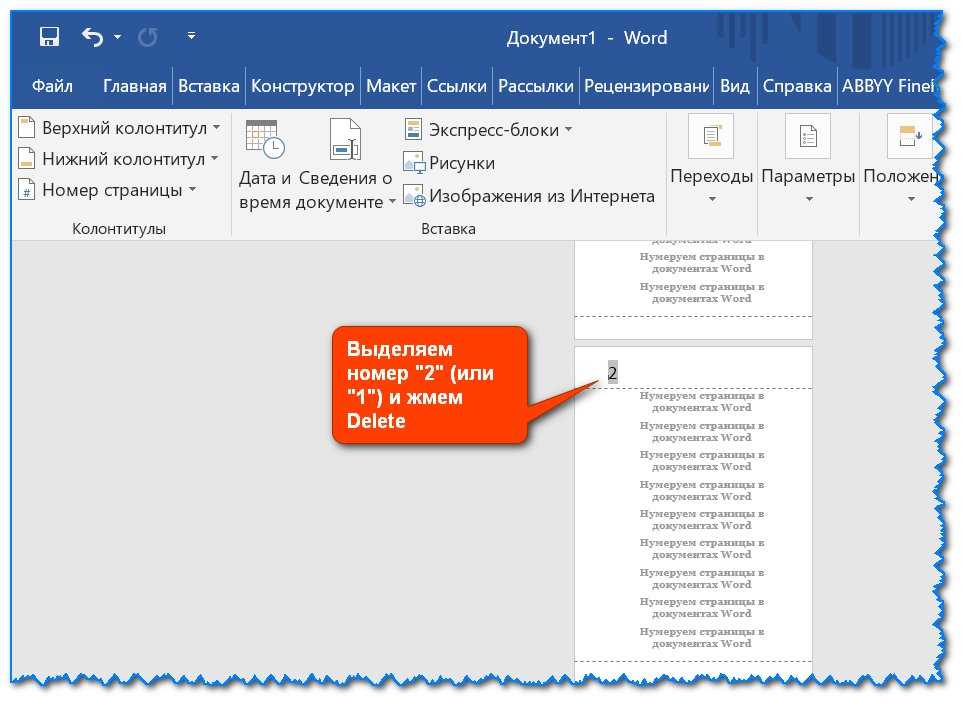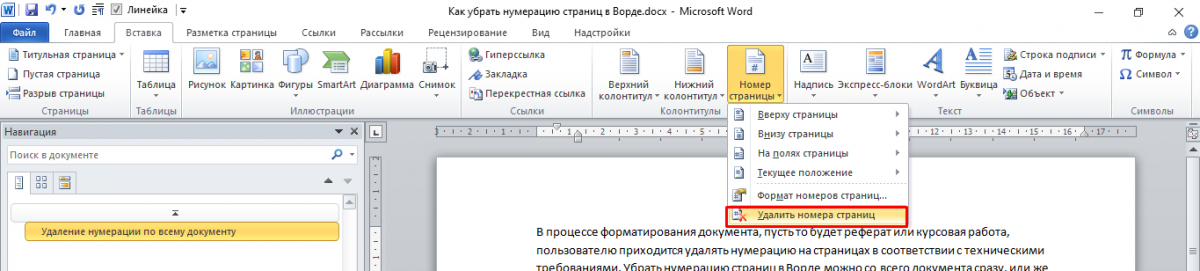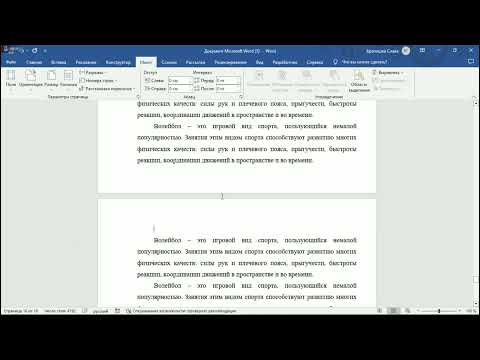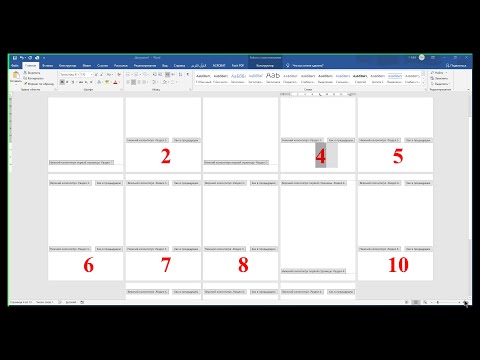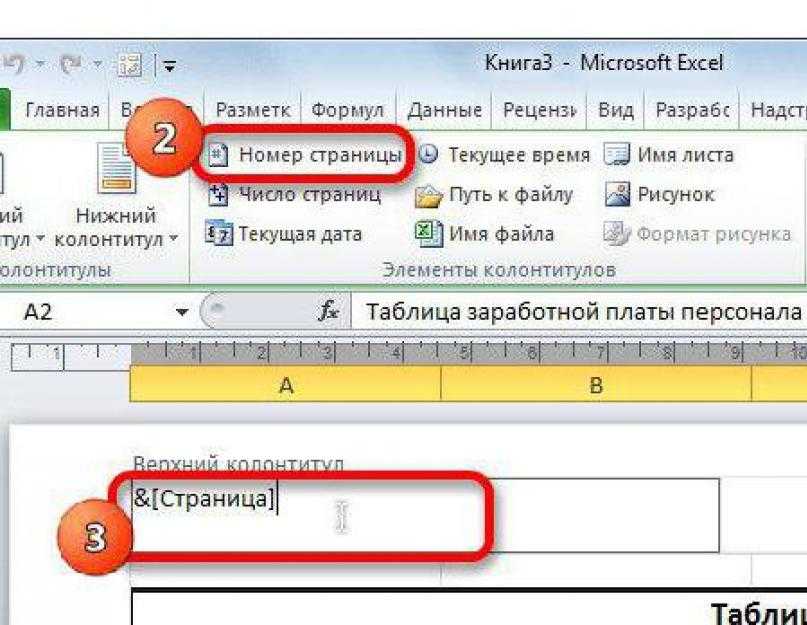Удаление нумерации с одной страницы в Microsoft Word 2007
В этой статье вы найдете пошаговые советы по удалению нумерации только с одной страницы в документе Microsoft Word 200Следуя этим простым инструкциям, вы сможете быстро и легко убрать номер страницы там, где это необходимо.
Откройте документ в Microsoft Word 2007.
Как убрать нумерацию с первых страниц в MS Word
Перейдите на вкладку Разметка страницы.
Как убрать номер с первой страницы в Word 2007
Найдите группу Параметры страницы и нажмите на Разрывы.
Как удалить нумерацию в Ворд
Выберите Следующая страница в разделе Разрывы разделов.
Как убрать номер с первой страницы в Word
Дважды кликните в область нижнего колонтитула страницы, с которой хотите убрать нумерацию.
Как убрать нумерацию с последних страниц в Word? Гайд 2024!
В появившейся вкладке Конструктор нажмите на Как в предыдущем разделе, чтобы отменить связь с предыдущим разделом.
Как убрать нумерацию с первой страницы - Microsoft Word
Удалите номер страницы на выбранной странице, просто выделив его и нажав Delete.
Как убрать номер с 1-й, 2, 3 и других страниц в MS Word?
Проверьте другие страницы, чтобы убедиться, что их нумерация не изменилась.
Закройте режим редактирования колонтитулов, дважды кликнув вне колонтитула.
Сохраните изменения в документе, нажав Сохранить.
Как пронумеровать страницы в Word 2007. Начинаем нумерацию с любой страницы в Ворд 2007